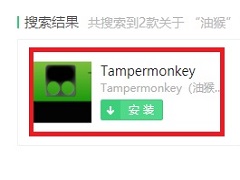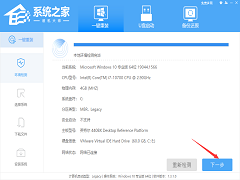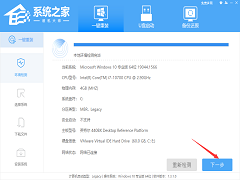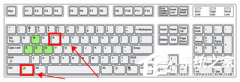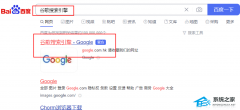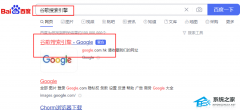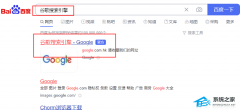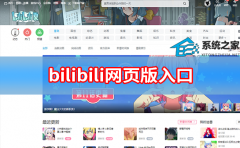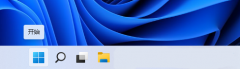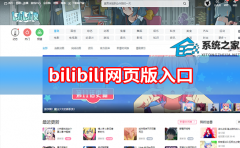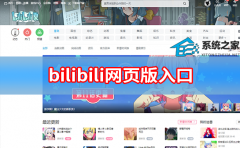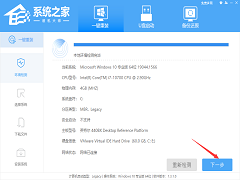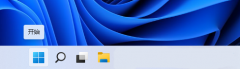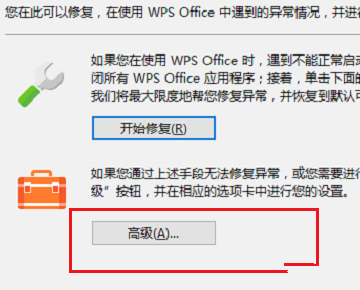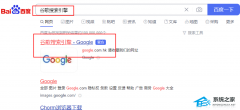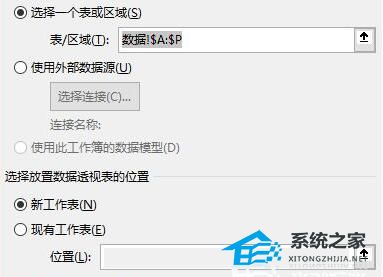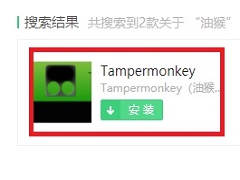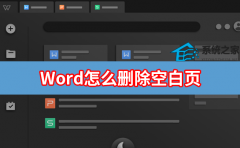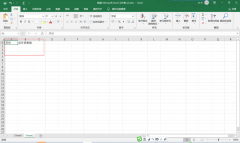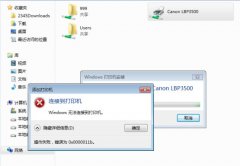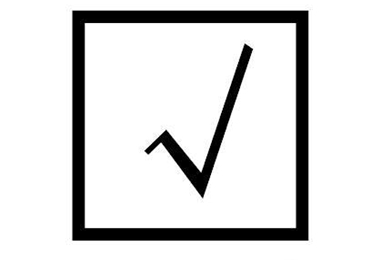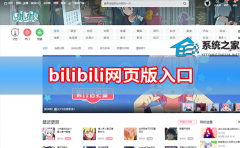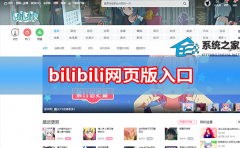Excel怎么分割一列单元格的内容?(excel表格分列怎么用?)
[来源:未知 作者:沈文冰 发表时间:2023-03-09 12:27 阅读次数:]|
Excel怎么分割一列单元格的内容?excel拆分一列单元格为多列内容是很多朋友想知道的方法,能够快速通过某个统一的符号来将一列的表格内容分成多列,今天酷987下载在下把具体的操作步骤介绍给大家。 1、打开表格,选中需要拆分数据的单元格区域。如下图所示。 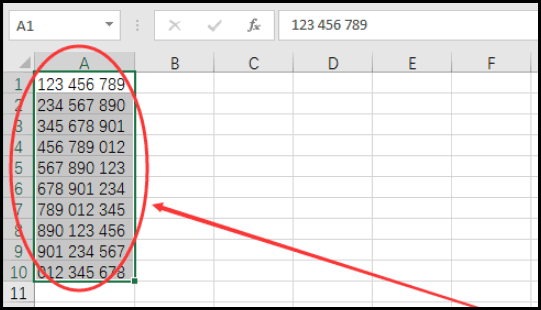 2、点开菜单栏的“数据”;然后再点击一下“分列”。如下图所示。 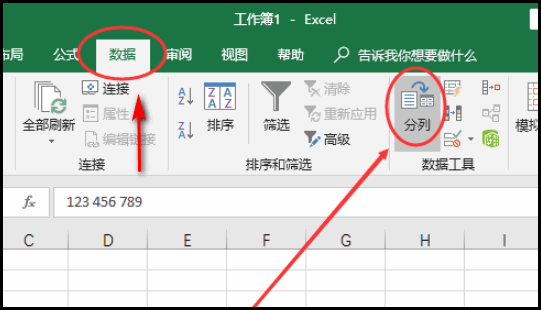 3、弹出的文本分列向导中,选择“分隔符号”的方式来分割。如下图所示。 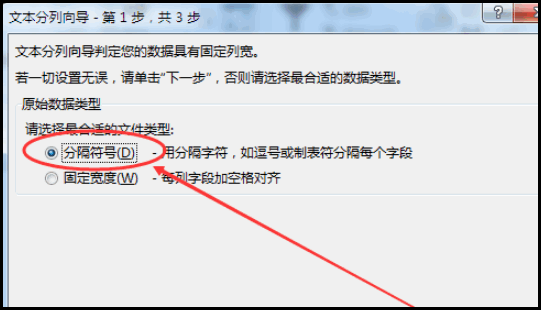 4、接下来选择空格做为分隔符号。如下图所示。 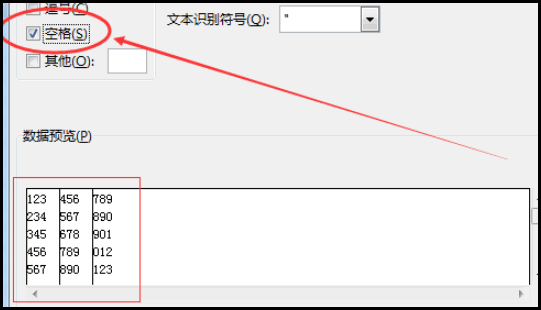 5、分别选择新生成的各列数据的格式。如下图所示。 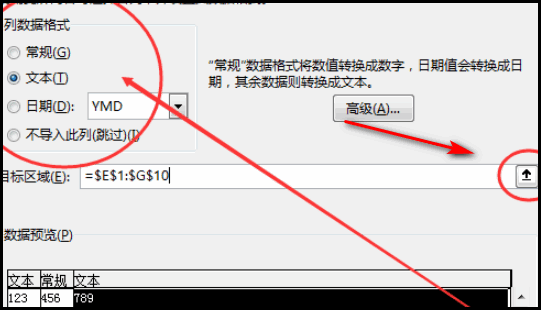 6、操作完上述步骤后,单元格拆分完成。如下图所示。 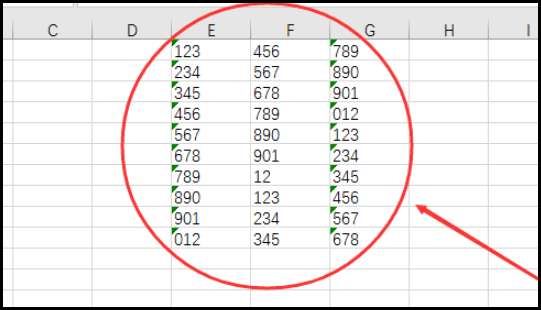
|
Tags:
责任编辑:永春小孩相关文章列表
- 发表评论
-
- 最新评论 进入详细评论页>>